如何利用Python上传日志并监控告警
这篇文章主要介绍“如何利用Python上传日志并监控告警”,在日常操作中,相信很多人在如何利用Python上传日志并监控告警问题上存在疑惑,小编查阅了各式资料,整理出简单好用的操作方法,希望对大家解答”如何利用Python上传日志并监控告警”的疑惑有所帮助!接下来,请跟着小编一起来学习吧!
1.准备
开始之前,你要确保Python和pip已经成功安装在电脑上,如果没有,可以访问这篇文章:超详细Python安装指南 进行安装。
(可选1) 如果你用Python的目的是数据分析,可以直接安装Anaconda,它内置了Python和pip.
(可选2) 此外,推荐大家用VSCode编辑器,它有许多的优点
请选择以下任一种方式输入命令安装依赖:
1. Windows 环境 打开 Cmd (开始-运行-CMD)。
2. MacOS 环境 打开 Terminal (command+空格输入Terminal)。
3. 如果你用的是 VSCode编辑器 或 Pycharm,可以直接使用界面下方的Terminal.
pip install aliyun-log-python-sdk
接下来,登陆阿里云控制台,进入日志应用,通过下面的步骤创建日志Project和Logstore:
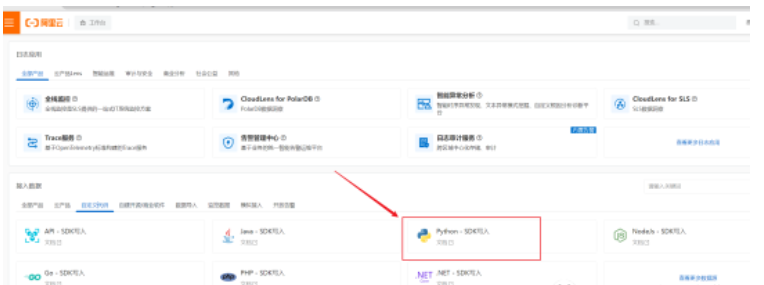
点击Python - SDK 写入,再根据你的需要创建Project和Logstore:
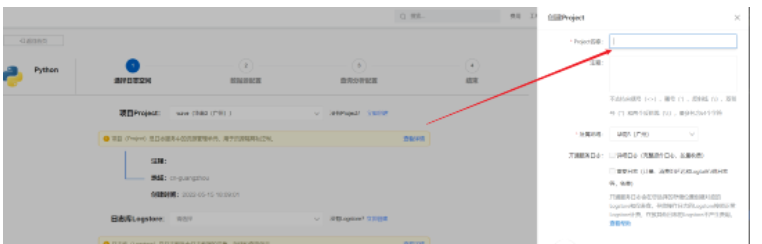
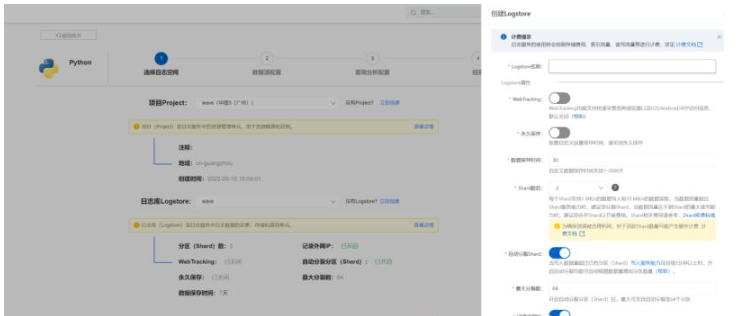
随后会进入这个页面,直接点击确定即可:
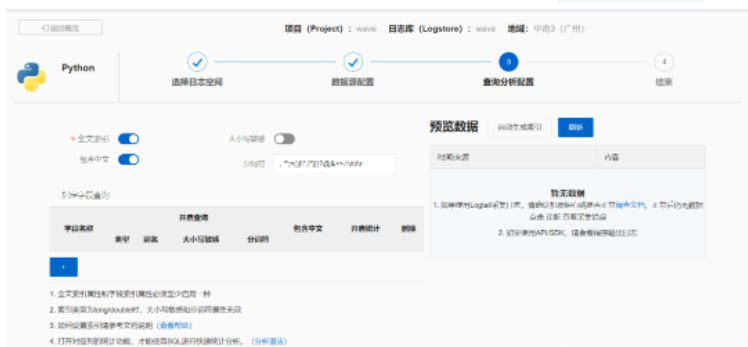
2.使用阿里云SDK上传Python日志
为了使用阿里云SDK上传日志,我们需要先获取Access Token, 将鼠标移动到右上角头像上点击AccessKey管理:

然后点击创建AccessKey,输入相关验证信息就能获取 accessKeyId 和 accessKey:
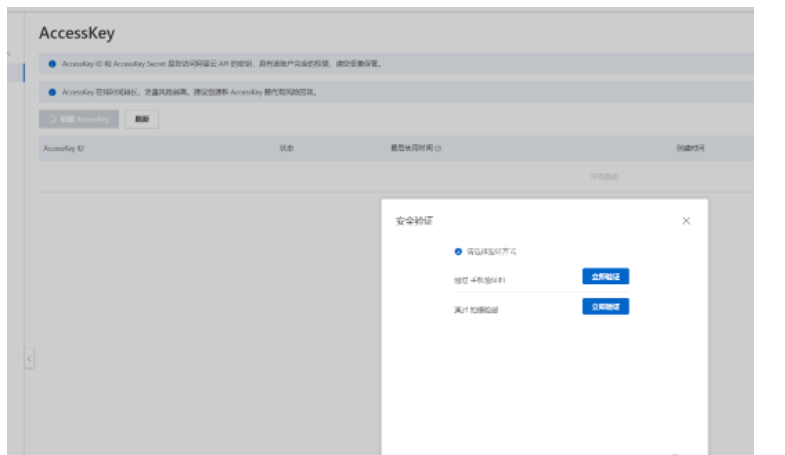
编写Python代码,配置AccessKey和你在第一步骤创建的Project及logstore名称:
from aliyun.log import LogClient, PutLogsRequest, LogItem, GetLogsRequest, IndexConfig import time # 配置AccessKey、服务入口、Project名称、Logstore名称等相关信息。 # 阿里云访问密钥AccessKey。更多信息,请参见访问密钥。 # 阿里云账号AccessKey拥有所有API的访问权限,风险很高。强烈建议您创建并使用RAM用户进行API访问或日常运维。 accessKeyId = "你的AccessKey ID" accessKey = "你的AccessKey" # 日志服务的域名。更多信息,请参见服务入口。此处以广州为例,其它地域请根据实际情况填写。 endpoint = "cn-guangzhou.log.aliyuncs.com" # 创建日志服务Client。 client = LogClient(endpoint, accessKeyId, accessKey) # Project名称。 project_name = "aliyun-test-project" #Logstore名称 logstore_name = "aliyun-test-logstore" # 查询语句。 query = "*| select dev,id from " + logstore_name # from_time和to_time表示查询日志的时间范围,Unix时间戳格式。 from_time = int(time.time()) - 3600 to_time = time.time() + 3600
然后我们就可以编写Python代码创建索引(日志的索引可以理解为MySQL中的数据库)和插入日志了:
# 向Logstore写入数据。
def put_logs():
print("ready to put logs for %s" % logstore_name)
log_group = []
for i in range(0, 100):
log_item = LogItem()
contents = [
('dev', 'test_put'),
('id', str(i))
]
log_item.set_contents(contents)
log_group.append(log_item)
request = PutLogsRequest(project_name, logstore_name, "", "", log_group, compress=False)
client.put_logs(request)
print("put logs for %s success " % logstore_name)
time.sleep(5)
if __name__ == '__main__':
# 向Logstore写入数据。
put_logs()
运行程序后出现对应的提示,说明日志上传成功:
python test.py # ready to put logs for tradingview # put logs for tradingview success
进入控制台对应的Project,你会看到刚刚上传的日志已经显示在上面:
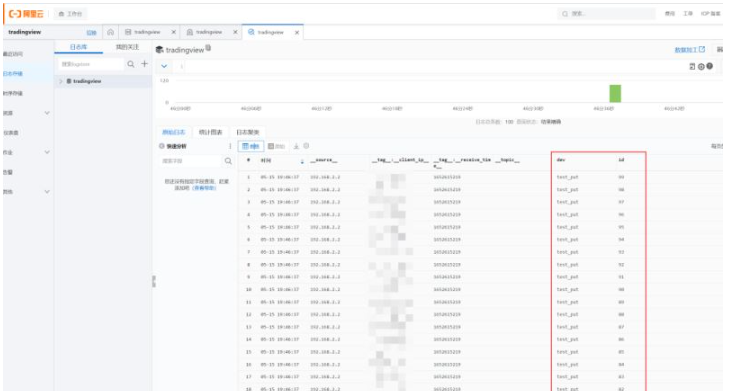
3.配置日志告警
日志告警的配置也非常简单,输入你的查询条件,获得输出后点击上方另存为告警:

在查询统计中添加你需要监控并触发告警的条件,比如我设置出现一次该日志的时候触发告警:
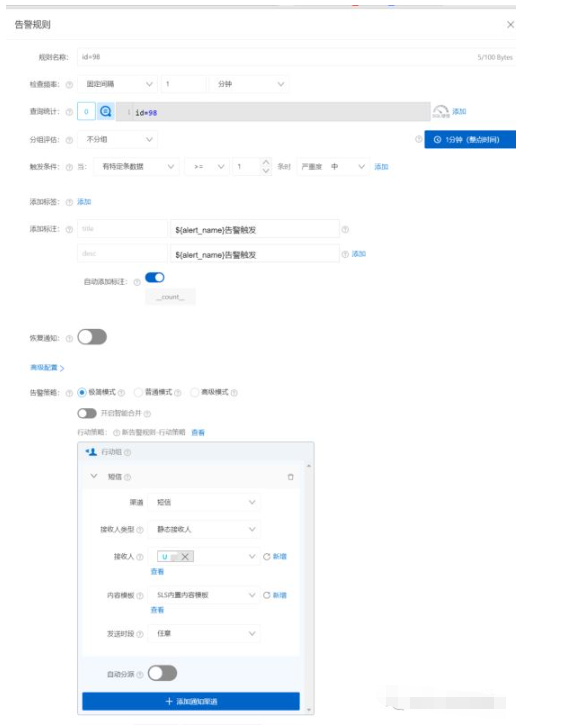
效果如下,我这里文本配置得太简单了,你也可以在标注中配置复杂一点的文本:
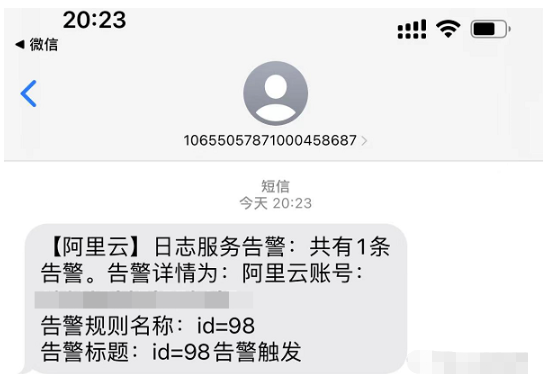
用起来挺方便的,如果你有类似的多机器日志监控服务,比如分布式模型训练监控、交易服务监控等等,可以考虑使用这个日志服务。
到此,关于“如何利用Python上传日志并监控告警”的学习就结束了,希望能够解决大家的疑惑。理论与实践的搭配能更好的帮助大家学习,快去试试吧!若想继续学习更多相关知识,请继续关注蜗牛博客网站,小编会继续努力为大家带来更多实用的文章!
免责声明:本站发布的内容(图片、视频和文字)以原创、转载和分享为主,文章观点不代表本网站立场,如果涉及侵权请联系站长邮箱:niceseo99@gmail.com进行举报,并提供相关证据,一经查实,将立刻删除涉嫌侵权内容。














评论